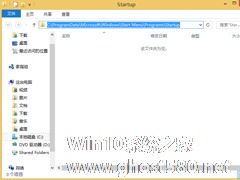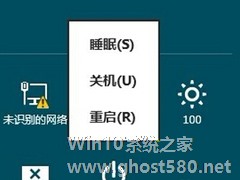-
Win8系统如何添加开机启动项?Win8系统添加开机启动项的方法
- 时间:2024-05-03 02:24:53
大家好,今天Win10系统之家小编给大家分享「Win8系统如何添加开机启动项?Win8系统添加开机启动项的方法」的知识,如果能碰巧解决你现在面临的问题,记得收藏本站或分享给你的好友们哟~,现在开始吧!
对于每个上班族来说,电脑开机后需要打开的程序都非常的多,而如果要一个一个的打开的话又非常的浪费时间。如果不想浪费这些时间的话,我们就需要为电脑添加开机启动项了,这样就能开机自启动所需的程序了。那么,Win8系统如何添加开机启动项呢?接下来,我们一起往下看看。
方法步骤
添加开机启动项首先要找到电脑开机启动文件夹,然后将需要加入到开机启动项的应用程序快捷方式,复制到启动文件中即可,这里操作的最核心部分,就是找到开机启动文件夹在哪。
开机启动文件夹具体位置为:C:\ProgramData\Microsoft\Windows\Start Menu\Programs\Startup
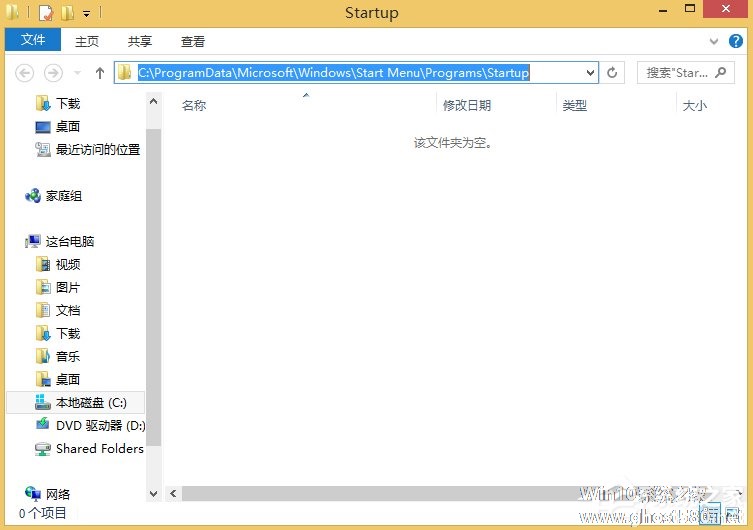
以上就是Win8系统添加开机启动项的方法,按照以上方法,将自己每天所需要打开的程序添加到开机启动文件夹里即可。
以上就是关于「Win8系统如何添加开机启动项?Win8系统添加开机启动项的方法」的全部内容,本文讲解到这里啦,希望对大家有所帮助。如果你还想了解更多这方面的信息,记得收藏关注本站~
『本♂文②来源Win10系统之家www.ghost580.net,不得自行转载,违者必追究!』
相关文章
-
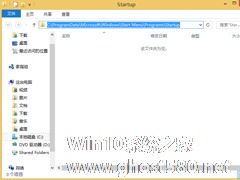
Win8系统如何添加开机启动项?Win8系统添加开机启动项的方法
对于每个上班族来说,电脑开机后需要打开的程序都非常的多,而如果要一个一个的打开的话又非常的浪费时间。如果不想浪费这些时间的话,我们就需要为电脑添加开机启动项了,这样就能开机自启动所需的程序了。那么,Win8系统如何添加开机启动项呢?接下来,我们一起往下看看。
方法步骤
添加开机启动项首先要找到电脑开机启动文件夹,然后将需要加入到开机启动项的应用程序快捷方式,复... -
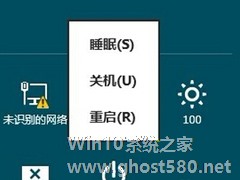
Win8.1系统点击超级按钮中的电源键会出现睡眠、休眠、关机、重启这四个选项,当然有些Win8.1系统中只有睡眠、关机、重启三个功能。本文就来介绍一下在Win8.1系统开机键中添加睡眠选项的方法。
具体操作如下
1、通过Win+R键调出运行对话框,然后在运行窗口中输入gpedit.msc命令,打开本地组策略编辑器。
2、在Win8系统本地组上,展开... -

想让你的Win8系统也带有联想OEM标识吗?如今你只要下载一个LOGO和一个注册表就好啦,这会让你的电脑看起来非常的酷。不过Win8添加联想OEM标识只能用于添加联想OEM标识,不用于激活。下面一起来看看添加联想OEM标识的方法。
1、首先下载WindowsRegistryEditorVersion5.00。
然后查看注册表
[HKEY_LOCAL... -

小编感觉Win8系统虽然功能强大了不少,但遇到的问题也不少。小编几次开机的时候就遇到系统直接跳到自动修复的界面,你让它自己进行修复,却是无法完成修复,修复失败之后,也开机不了。简直让人崩溃。这时候,我们就只能求助于安全模式了。在安全模式中,除了有系统修复的功能之外,还有一个是系统还原的功能,大家可以使用系统还原的功能,实现电脑正常开机。
1.重启电脑...